Roku TV es una de las mejores opciones para la transmisión de películas y series. Tiene una interfaz de usuario sencilla y alberga todas tus aplicaciones favoritas, como Netflix, Hulu y Disney Plus. Todas muy bien ordenadas, haciendo la navegación sencilla y optimizando el entretenimiento.
A pesar de tener todas tus aplicaciones favoritas alineadas, surgen algunos inconvenientes. Algunos usuarios de Roku se quejan de que hay problemas de congelación frecuentes. Mientras que otros alzan su voz en protesta por los problemas de conectividad a Internet.
Uno de los tantos métodos que podes realizar para solucionar los errores más comunes en Roku es reiniciarlo. Así que en esta oportunidad, discutiremos diversas maneras de reiniciar Roku TV.
Cómo reiniciar Roku TV
Reiniciar Roku TV es extremadamente simple, y cualquiera que use el dispositivo puede hacerlo con facilidad. Aquí tienes dos formas de reiniciar tu Roku TV. Estas son:
- Usando tu control remoto Roku
- Sin el control remoto de Roku
Reiniciar Roku TV usando el control remoto
Hay dos formas sencillas que puedes utilizar para reiniciar tu Roku TV con tu control remoto de Roku. Una es reiniciar el Roku TV desde la Configuración, y la otra es utilizar el botón de acceso directo del mando.
Método 1: Desde la Configuración de Roku
Para realizar un reinicio del sistema en tu dispositivo, sigue estas instrucciones.
- Abre la pantalla de inicio de Roku pulsando el botón Inicio (Home) de tu control remoto.
- Desde la pantalla de inicio, abre el menú de Configuración.

- En el menú Configuración, selecciona la opción Sistema.
- A continuación, selecciona la opción Reinicio del sistema y luego elige Reiniciar.
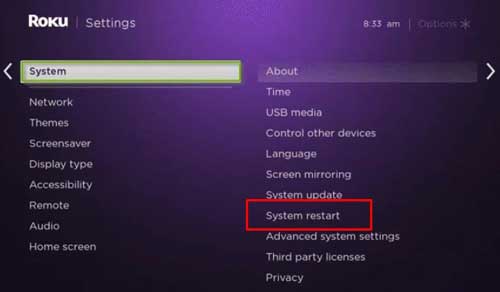
- Por último, espera que se complete el reinicio del sistema.
Recomendación: Cómo aprovechar al máximo los controles de voz de Roku
Método 2: Acceso directo desde el control remoto de Roku
Pulsando una serie de botones de tu mando a distancia de Roku, puedes reiniciar fácilmente tu Roku TV. Este método es muy útil si la pantalla del televisor no responde y no puedes acceder al menú de Configuración en él.
- Coge el mando a distancia Roku y pulsa el botón Inicio 5 veces.

- A continuación, pulsa el botón de la flecha hacia arriba una vez.
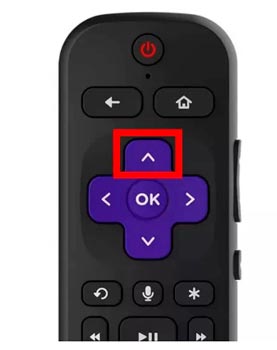
- Pulsa el botón Rebobinar dos veces y luego pulsa el botón Avance Rápido dos veces.
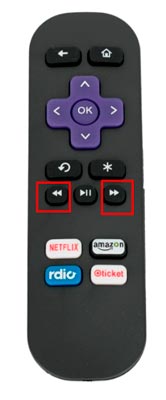
- Esto reiniciará tu dispositivo automáticamente.
Reiniciar Roku TV sin control remoto
Si tu control remoto Roku no funciona, hay dos métodos que puede utilizar para reiniciar tu Roku TV.
Método 1: Ciclo de alimentación o reinicio forzado
Realizar un reinicio forzado en tu Roku TV es muy sencillo y efectivo. Sigue estas instrucciones para realizar un ciclo de encendido en tu TV.
- Comienza desenchufando tu Roku TV de la toma de corriente.
- Mantén el dispositivo desenchufado de la fuente de alimentación entre 5 y 10 minutos.
- Una vez transcurrido el tiempo necesario, vuelve a enchufar el aparato a la corriente y enciéndelo.
Método 2: Usar la aplicación Roku Remote
El siguiente método es usar la aplicación Roku Remote que cumplirá la función de control remoto y te ayudará a reiniciar el dispositivo.
- Conecta tanto tu dispositivo Roku como tu smartphone Android o iOS a la misma red Wi-Fi.
- Selecciona el icono Remote en la app para obtener la interfaz remota en tu smartphone.
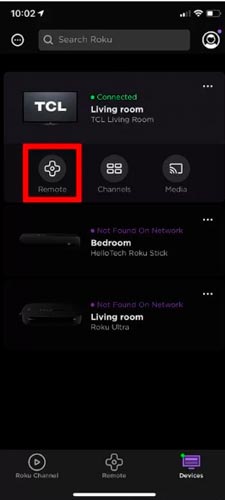
- Toca el icono de Inicio (la casita) en el mando para obtener la pantalla de inicio y luego abre el menú de Configuración.
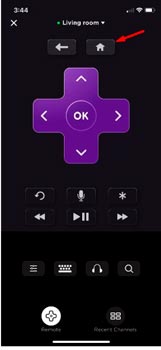
- En el menú de Configuración, selecciona la opción Sistema y luego la opción Reinicio del sistema.
- Esto reiniciará tu Roku.
Cómo reiniciar TCL Roku TV
Si tienes un TCL Roku TV, puedes reiniciarlo de la siguiente manera.
- Pulsa el botón Inicio del mando a distancia del TCL Roku TV.
- Desde la pantalla de inicio de Roku, abre el menú de Configuración.
- A continuación, selecciona la opción Sistema y luego la opción de Encendido.
- A continuación, selecciona la opción Reinicio del sistema.
- Por último, selecciona la opción Reiniciar y espere a que el dispositivo termine de reiniciarse.
Nota: También puede utilizar la aplicación remota de TCL Roku TV si el control remoto nativo no funciona.
Recomendación: Cómo obtener Google Apps en Roku
Preguntas frecuentes
Aquí contestamos las preguntas que aparecen cuando queremos reiniciar Roku TV